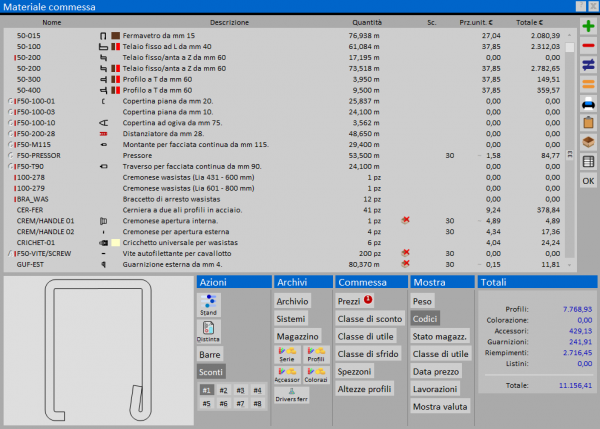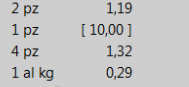Prezzi materiali personalizzati per la commessa
Da Opera Wiki.
(Differenze fra le revisioni)
| (5 revisioni intermedie non mostrate.) | |||
| Riga 1: | Riga 1: | ||
| - | {{ | + | {{NB|Per accedere a questo riquadro in Opera Gestione Commesse: dal quadro ''Materiali'', selezionare il pulsante [[File:tastoprezzi3.png]]}} |
| - | + | ||
| - | + | ||
[[File:PrezziMat.png|thumb|600px]] | [[File:PrezziMat.png|thumb|600px]] | ||
| Riga 18: | Riga 16: | ||
{{BR}} | {{BR}} | ||
[[File:materiali.png|thumb|600px]] | [[File:materiali.png|thumb|600px]] | ||
| - | |||
| - | |||
| + | Dopo aver registrato la modifica del prezzo, comparirà sopra il tasto [[File:tastoprezzi3.png]] un bollino [[File:bollino.png]], con un numero che aumenterà progressivamente indicando la quantità di variazioni effettuate. Inoltre, nell'elenco dei materiali, il prezzo unitario verrà mostrato tra parentesi quadre. | ||
| + | |||
| + | [[File:mat2.png]] | ||
| + | {{NB|I cambiamenti dei prezzi riguardano solo la commessa sulla quale si apportano le modifiche}} | ||
Versione corrente delle 10:30, 30 apr 2014
Questo quadro consente la modifica dei prezzi dei materiali inseriti in commessa.
Descrizione dei contenuti modificabili
- Tipo: in questa casella va riportato il tipo di articolo per il quale intendiamo modificare il prezzo.
- Nome: in questa casella va riportato il codice dell'articolo.
- Colorazione: in questa casella va riportato il codice della colorazione.
- Prezzo: in questa casella va riportato prezzo da modificare.
- Sconto: in questa casella va riportata la percentuale di sconto.
- Note: in questa casella possono essere inserite eventuali note.
- al: in questa casella viene riportata la data dell'ultimo aggiornamento.
Dopo aver registrato la modifica del prezzo, comparirà sopra il tasto ![]() un bollino
un bollino ![]() , con un numero che aumenterà progressivamente indicando la quantità di variazioni effettuate. Inoltre, nell'elenco dei materiali, il prezzo unitario verrà mostrato tra parentesi quadre.
, con un numero che aumenterà progressivamente indicando la quantità di variazioni effettuate. Inoltre, nell'elenco dei materiali, il prezzo unitario verrà mostrato tra parentesi quadre.